怎么启动和使用VBA,在这我就不多说了,可以参考我之前【办公-WORD】之类的文章,有详细说明。
直接上代码
Sub 选中所有表格()
Dim T As Table
ActiveDocument.DeleteAllEditableRanges wdEditorEveryone
For Each T In ActiveDocument.Tables
T.Range.Editors.Add wdEditorEveryone
Next
ActiveDocument.SelectAllEditableRanges wdEditorEveryone
ActiveDocument.DeleteAllEditableRanges wdEditorEveryone
End Sub







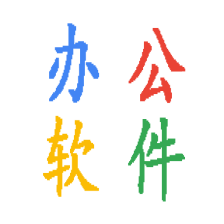














 1293
1293

 被折叠的 条评论
为什么被折叠?
被折叠的 条评论
为什么被折叠?








